„TrueCrypt“ - instrukcijos pradedantiesiems
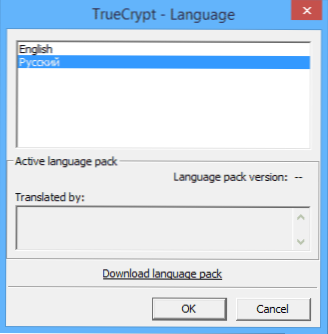
- 948
- 1
- Gilberto Weimann
Jei jums reikia paprasto ir labai patikimo įrankio šifruoti duomenims (failams ar ištisiems diskams) ir neįskaitant prieigos prie jų pašalinių asmenų, „TrueCrypt“ yra bene geriausias įrankis šiems tikslams.
Šiose instrukcijose paprastas „TrueCrypt“ naudojimo pavyzdys, norint sukurti užšifruotą „diską“ (tūrio) ir vėlesnį darbą su juo. Daugeliui užduočių, skirtų apsaugoti jūsų duomenis, aprašyto pavyzdžio pakaks vėlesniam nepriklausomam programos naudojimui.
ATNAUJINIMAS: „TrueCrypt“ nebėra plėtojamas ir nepalaikomas. Aš rekomenduoju naudoti „Veracrypt“ (užšifruoti duomenis apie ne sistemos diskus) arba „Bitlocker“ (šifruoti diską su „Windows 10“, 8 ir „Windows 7“).
Kur atsisiųsti „TrueCrypt“ ir kaip įdiegti programą
Galite nemokamai atsisiųsti „TrueCrypt“ iš oficialios svetainės http: // www puslapyje.Truecryptas.Org/atsisiuntimai. Programą galima rasti trijų platformų versijose:
- „Windows 8“, 7, XP
- „Mac OS X“
- „Linux“
Pati programos diegimas yra paprastas sutikimas su viskuo, kas siūloma, ir paspaudžiant kitą mygtuką (toliau). Pagal numatytuosius nustatymus anglų kalba, jei jums reikia „TrueCrypt“ rusų kalba, atsisiųskite rusų kalbą iš puslapio http: // www.Truecryptas.Org/lokalizacijos, tada įdiekite taip:
- Atsisiųskite archyvą su „TrueCrypt“ rusų kalba
- Išpakuokite visus failus nuo archyvo iki aplanko naudodamiesi įdiegta programa
- Paleisti „Truecrypt“. Galbūt rusų kalba yra suaktyvinta savaime (jei „Windows“ yra rusų kalba), jei ne, eikite į „Nustatymai“ (nustatymai) - „Kalba“ (kalba) ir pasirinkite norimą.
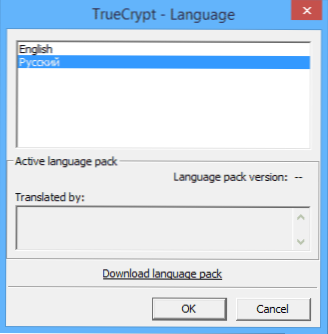
Šiuo metu baigtas „TrueCrypt“ diegimas, pereiname prie valdymo valdymo valdymo. Demonstracija daroma „Windows 8“.1, bet net ir ankstesnėse versijose nieko kitaip nebus.
Naudojant „Truecrypt“
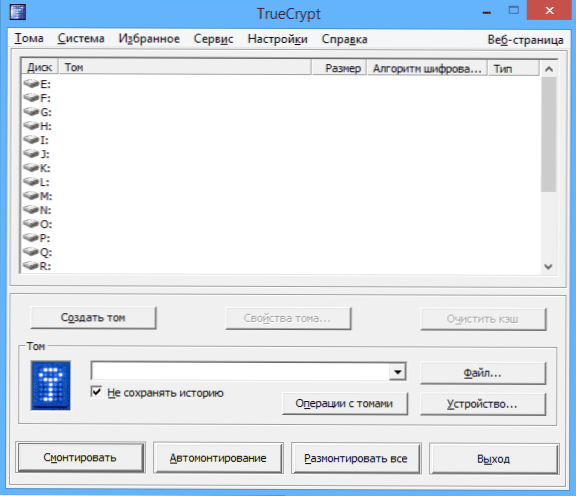
Taigi, jūs įdiegėte ir paleidote programą („TrueCrypt“ rusų kalboje bus ekrano kopijose). Pirmas dalykas, kurį jums reikia padaryti, yra sukurti tomą, spustelėkite atitinkamą mygtuką.
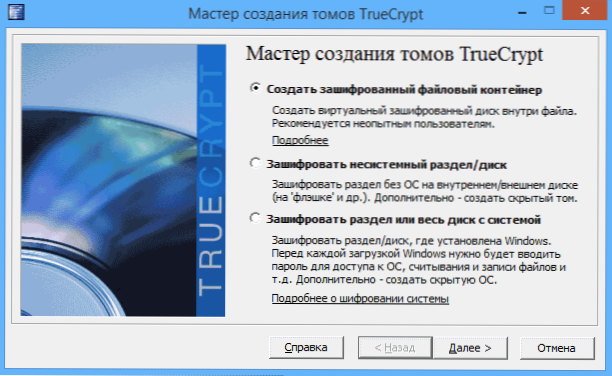
„TrueCrypt“ tomų kūrimo meistras bus atidarytas naudojant šias TOM kūrimo parinktis:
- Sukurkite užšifruotą failo konteinerį (šią parinktį mes analizuosime)
- Norėdami užšifruoti nesisteminį skyrių ar diską - tai reiškia visišką viso skyriaus šifravimą, kietąjį diską, išorinį diską, kuriame nėra įdiegta operacinė sistema.
- Norėdami užšifruoti skyrių ar diską su sistema - visiškas visos sistemos skyriaus šifravimas su „Windows“. Norėdami ateityje paleisti operacinę sistemą, turėsite įvesti slaptažodį.
Pasirinkite „Užšifruoto failo konteinerį“, paprasčiausio parinkčių pakanka norint suprasti šifravimo principą „TrueCrypt“.

Po to bus pasiūlyta pasirinkti - turėtų būti sukurtas įprastas ar paslėptas tomas. Iš paaiškinimų programoje, manau, akivaizdu, kokie yra skirtumai.

Kitas žingsnis yra pasirinkti tomo išdėstymą, tai yra, aplanką ir failą, kuriame jis bus (nes mes pasirinkome failo konteinerio sukūrimą). Paspauskite „Failą“, eikite į aplanką, kuriame ketinate išsaugoti užšifruotą tomą, įveskite norimą failo pavadinimą su plėtiniu .TC (žr. Žemiau esančiame paveikslėlyje) spustelėkite „Išsaugoti“ ir tada - „Kitas“, kurdamas tomus.
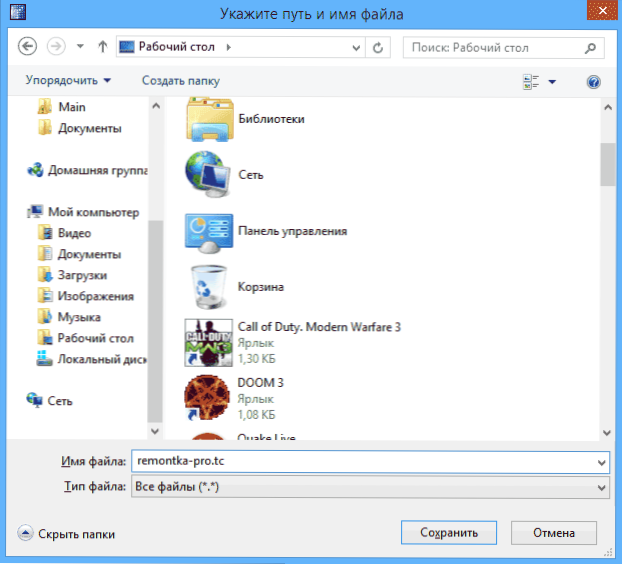
Kitas sąrankos žingsnis yra šifravimo parametrų pasirinkimas. Daugeliui užduočių, jei nesate slaptas agentas, yra pakankamai standartinių nustatymų: be abejonės, be specialios įrangos, prieš kelerius metus negalite pamatyti jūsų duomenų.

Kitas žingsnis bus užšifruoto apimties dydžio dydis, atsižvelgiant į tai, kurį failų tūrį planuojate saugoti slaptai.

Spustelėkite „Kitas“ ir jūsų bus paprašyta įvesti slaptažodį ir patvirtinti slaptažodį. Jei norite tikrai apsaugoti failus, vykdykite rekomendacijas, kurias pamatysite lange, viskas yra išsamiai aprašyta ten.

Formatavimo tūrio etape jums bus pasiūlyta perkelti pelę išilgai lango, kad būtų sugeneruoti atsitiktiniai duomenys, kurie padės padidinti šifravimo varžą. Be to, galite nustatyti garsumo failų sistemą (pavyzdžiui, saugoti failų daugiau nei 4 GB saugojimą, turėtumėte pasirinkti NTFS). Po to, kai tai bus padaryta, spustelėkite „Pažymėkite“, palaukite šiek tiek ir pamatysite, kad Tomas buvo sukurtas, palikite meistrą kurti tomus truecrypt.
Darbas su užšifruoto tūrio „TrueCrypt“
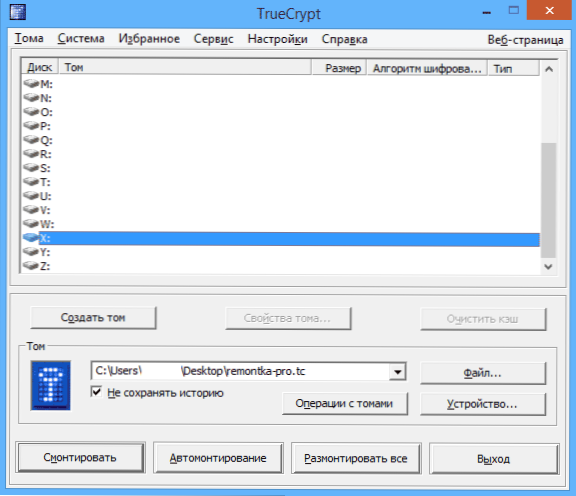
Kitas žingsnis - sumontuoti užšifruotą sistemos garsumą. Pagrindiniame „TrueCrypt“ lange pasirinkite disko raidę, kuri bus priskirta užšifruotai saugyklai ir, spustelėdami „failą“, nurodykite kelią į failą .Tc, kurį sukūrėte anksčiau. Spustelėkite mygtuką „Mont“ ir nurodykite įdiegtą slaptažodį.

Po to pritvirtintas garsumas paveiks pagrindinį „TrueCrypt“ langą, o jei atidarysite laidininką ar „Mano kompiuteris“, ten pamatysite naują diską, kuris atspindi jūsų užšifruotą garsumą.
Dabar bet kokioms operacijoms, naudojant šį diską, išsaugoti jame esančius failus, dirbdami su jais, jie yra užšifruoti „On the Fly“. Dirbdami su užšifruotu Tomu Truecrypt, pagrindiniame programos lange spustelėkite „Brease“, po to, kol kitas slaptažodžio įvestis jūsų duomenys bus neprieinami pašaliniams asmenims.
- « Kaip ištrinti pirrito pasiūlymą ir atsikratyti „Pop -Up“ reklamos svetainėse
- Kaip apsaugoti informaciją „Flash Drive“ „TrueCrypt“ »

